qq电脑管家无线安全助手如何使用
qq电脑管家无线安全助手如何使用?有些小白对他还不太了解,小编现在总结了一些常见的问题,供大家参考
1.在哪里开启无线安全助手?
无线安全助手现有2种开启方式,分别是(1)QQ电脑管家首页—【快速通道】—【无线安全助手】
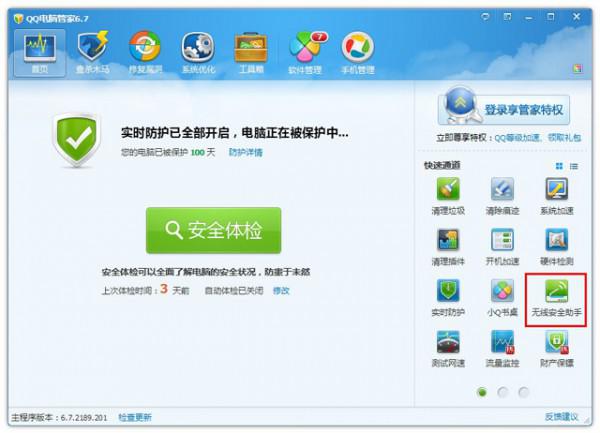
(2)QQ电脑管家【工具箱】—【无线安全助手】
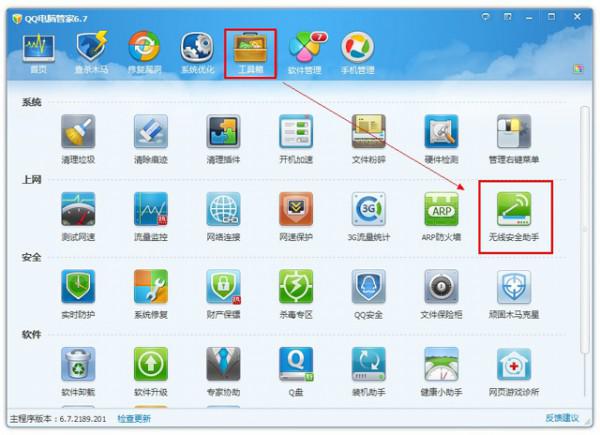
点击图标即可开启“无线安全助手”功能。
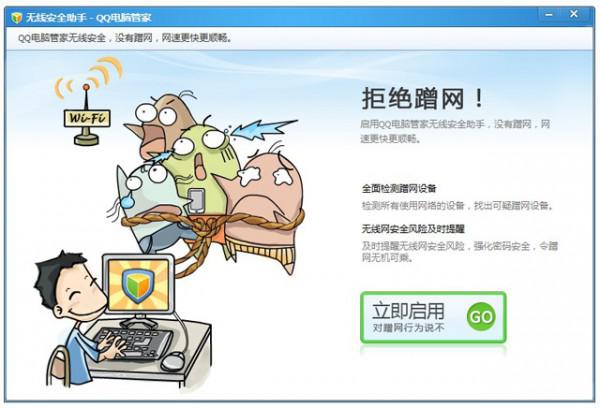
2、如何使用无线安全助手?
答: 点击主界面上的“立即启用”按钮,即可开始检测。
检测完成后,界面上展示的是当前使用网络的设备,信息包括机器名、MAC地址以及IP地址。

您还可以对机器名进行修改。
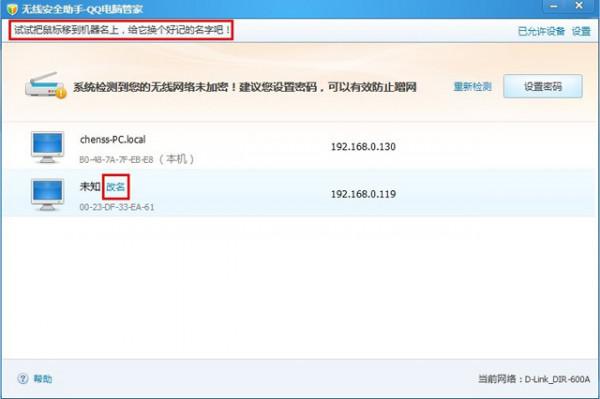
如果未连接任何网络,会弹出相应的提示,请连接无线网络后,点击“再试一次”按钮。
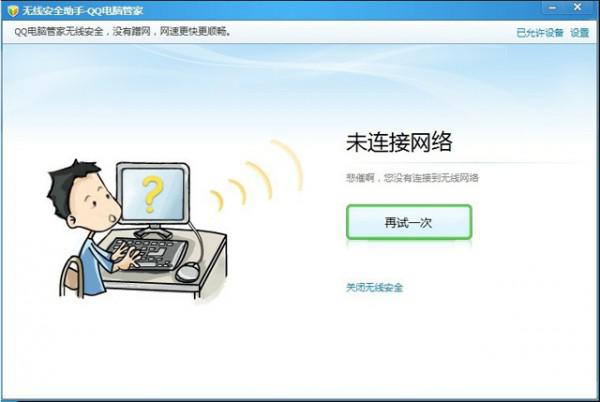
现已支持通过网线直接连接无线路由器环境下的检测。
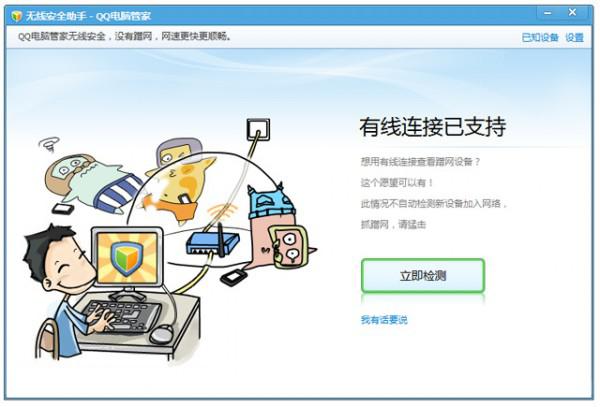
点击立即检测,会列出现在所有连接您的路由器的设备。
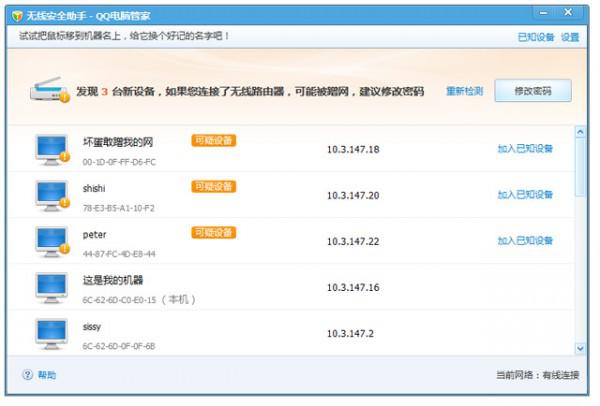
如果您正在使用3G上网卡上网,请放心使用,没有人能蹭你的网。
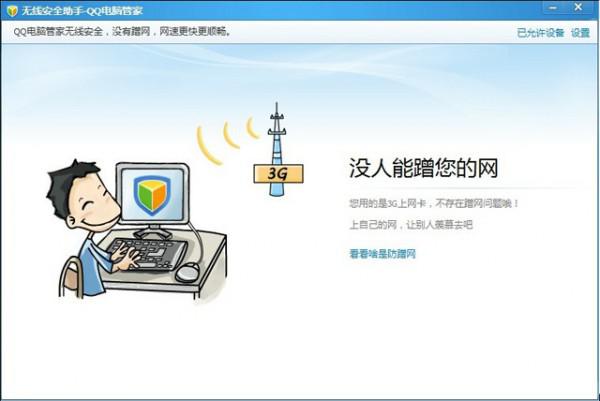
安全情况:
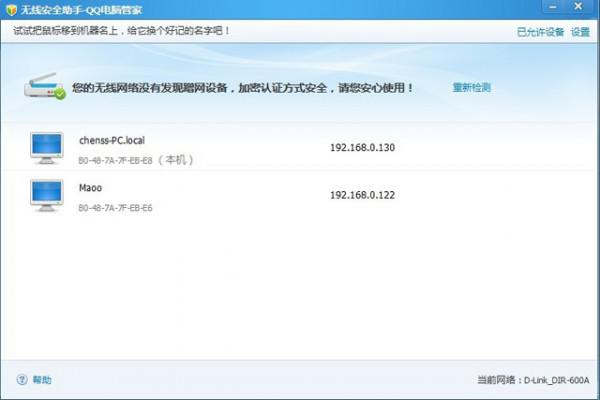
可疑情况:
(1)您的无线网络未加密
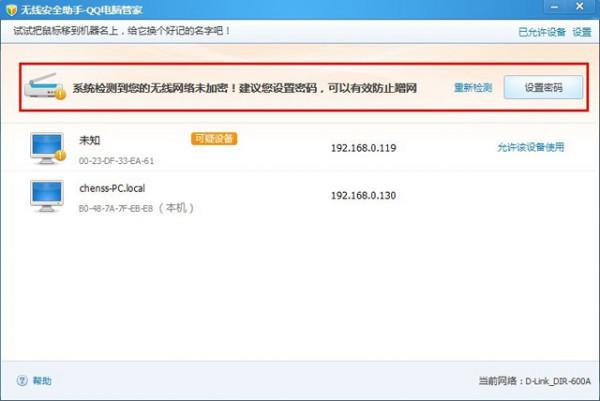
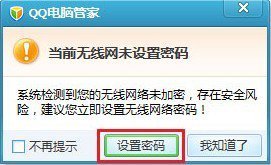
建议您立即点击“设置密码”按钮,尽快完成密码设置。
(2)您的无线网络加密认证不安全
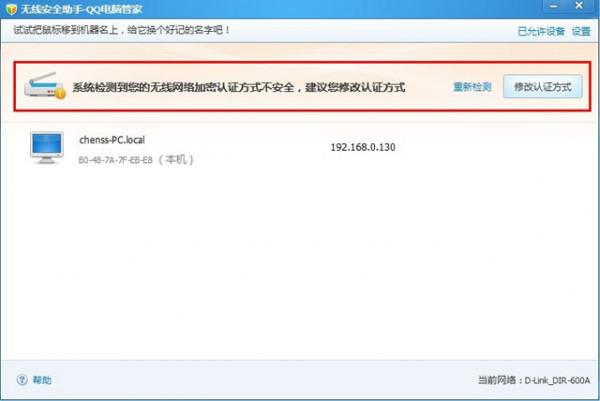
建议您立即点击“修改认证方式”按钮,尽快完成设置。
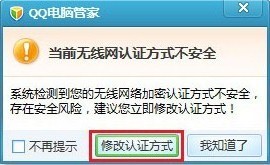
(3)发现可疑设备:发现新加入您的无线网络的设备时,会有弹窗提示。

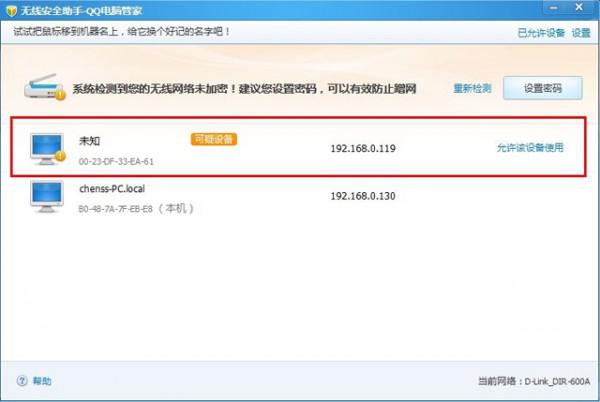
如果这台设备是您已知,且允许使用网络的设备,则点击“允许该设备使用”按钮。该设备被加入“已允许设备列表”中。
如果“已允许设备”中某台设备是您未知或不允许使用网络的设备,您可以点击“取消允许”将其标记为“可疑设备”。
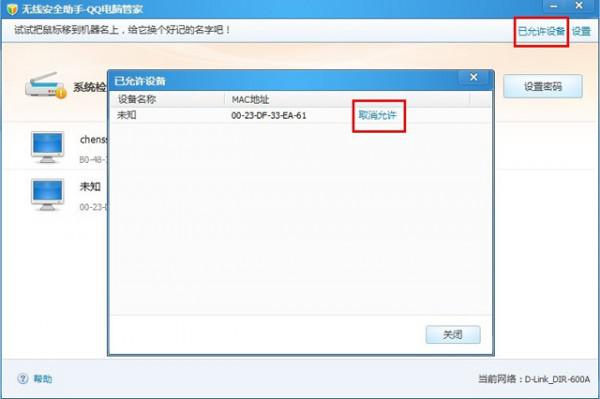
然后可点击“重新检测”按钮进行再次检测。
3、如何修改无线路由认证方式及密码?
答:点击右上角的“设置密码”或者“设置认证方式”按钮,就会弹出一份非常贴心的简要说明。

8、如何对该功能进行设置?
答:点击主界面上方的“设置”按钮,即可开启无线安全助手的设置界面。您可以根据您的需要进行勾选设置。
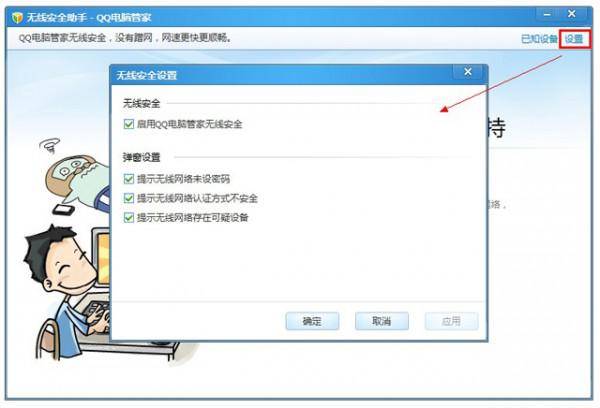
相关推荐
- 【电脑】 金山文档使用教程汇总 04-16
- 【电脑】 梅捷电脑怎么开启vt 04-10
- 【电脑】 捷波电脑怎么开启vt 04-10
- 【电脑】 铭瑄电脑怎么开启vt 04-10
- 【电脑】 映泰电脑怎么开启vt 04-10
- 【电脑】 七彩虹电脑怎么开启vt 04-10
- 【电脑】 戴尔电脑怎么开启vt 04-10
- 【电脑】 技嘉电脑怎么开启vt 04-10
- 【电脑】 惠普电脑怎么开启vt 04-10
- 【电脑】 联想电脑怎么开启vt 04-10
本周热门
-
二寸照片尺寸多少厘米 2020/05/19
-
0xc000000f进不了系统怎么修复 2023/02/16
-
电脑删除文件时提示找不到该项目怎么办? 2016/08/25
-
惠普电脑键盘失灵按什么键恢复 2023/12/28
-
电脑的网络设置在哪里 2023/06/08
-
惠普电脑黑屏却开着机怎么办 2023/12/28
-
ipv6是什么意思啊 2020/06/14
本月热门
-
二寸照片尺寸多少厘米 2020/05/19
-
0xc000000f进不了系统怎么修复 2023/02/16
-
笔记本清灰后无法开机怎么回事 2023/12/15
-
惠普电脑键盘失灵按什么键恢复 2023/12/28
-
电脑的网络设置在哪里 2023/06/08
-
电脑删除文件时提示找不到该项目怎么办? 2016/08/25
-
惠普电脑黑屏却开着机怎么办 2023/12/28
-
x1carbon各版本区别 2023/12/13
-
如何隐藏任务栏 2023/06/07












